Fotoeditoři pro 3D hry často chtějí zatočit PNG až DDS kvůli jeho účelu využívat a obsahovat 3D model textury, mipmap a mapy krychle vhodné pro daný úkol. Vzhledem k tomu, že můžete použít tisíce převodníků, je náročné tápat ve tmě, které a jak je použít. Pokud chcete změnit svůj obrázek na DDS, nemusíte se obávat. Zavedeme vás snadnou cestou pomocí nejlepšího softwaru, který můžete použít ke snadné změně formátu na DDS.
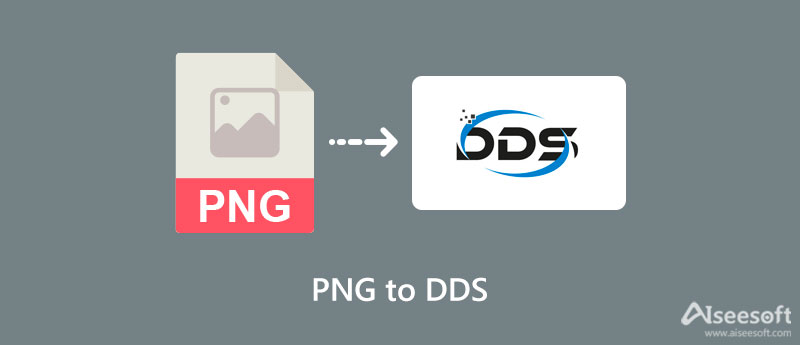
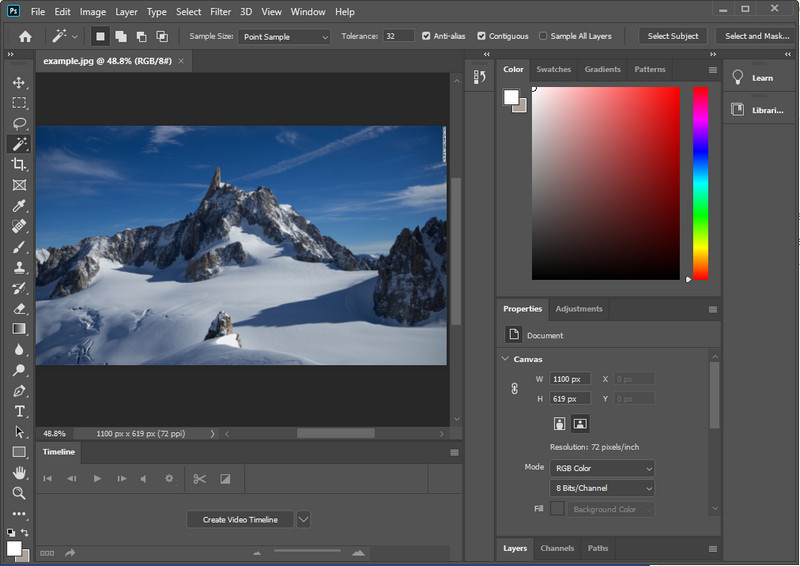
Adobe Photoshop umožňuje změnit váš obrázek na profesionální výstup vyladěním možností, které tento software podporuje. S podporou Adobe tento software jsme si jisti, že jeho výkon je nejlepší mezi ostatními editory obrázků, které si můžete stáhnout a používat na svém zařízení. Někteří uživatelé mají potíže s používáním tohoto softwaru kvůli jeho složité funkci úprav. Očekává se, že s jeho používáním budete mít problémy, ale dnes přidáme kroky, které můžete sledovat. Bez dalších řečí převedeme PNG na DDS pomocí Photoshopu.
Další: Před exportem obrázku a jeho uložením jako DDS můžete obrázek vyladit pomocí dostupných nastavení na levé straně. Pokud nehodláte svou fotografii upravovat a chcete ji převést, můžete přejít k poslednímu kroku.
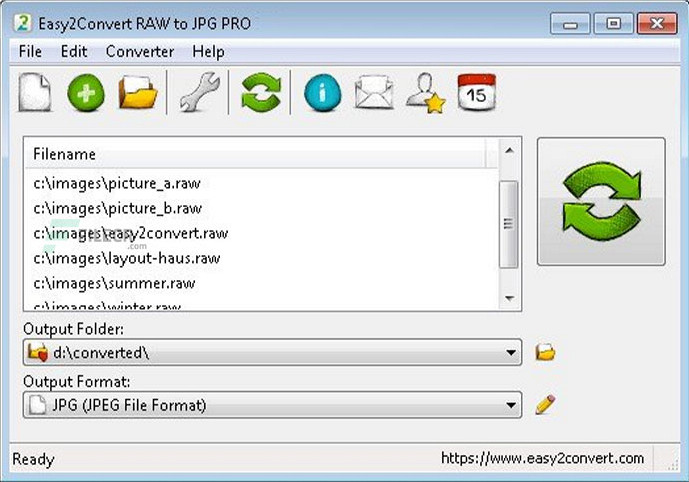
Další převodník PNG na DDS, který můžete použít na webu, je Easy2Convert. Je to spolehlivý nástroj, který musíte nainstalovat na plochu, než budete moci změnit formát obrázku na DDS. Můžeš převeďte svůj PNG na SVG, JPG nebo jiné oblíbené nebo staré obrazové formáty. Na rozdíl od Photoshopu byste k jeho používání nemuseli využívat jeho měsíční plán, protože je zdarma. Ačkoli stažení softwaru nestojí, někteří ochránci počítačů jej považují za virus kvůli nekontrolovatelným reklamám. Pokud si tedy stáhnete software na plochu, můžete postupovat podle kroků, které přidáme níže.
Aiseesoft Převodník obrázků zdarma online není převodník PNG na DDS. Tento online nástroj však dokáže převést váš PNG do nejnovějšího obrazového formátu, který obvykle denně používáte. Je to online nástroj, což znamená, že nebudete muset stahovat software na plochu, protože je dostupný na webu. Na rozdíl od nástroje, který zde uvádíme, dokáže tento software převést více PNG do požadovaného formátu za méně než sekundu.
Kromě PNG můžete nahrát i jiné formáty obrázků, jako jsou DDS, JPG, GIF, WebP a další. Máte zájem změnit svůj PNG do nového standardního formátu? Pokud ano, níže přidáme tutoriál, který vám pomůže to udělat a úkol dokončit během okamžiku.
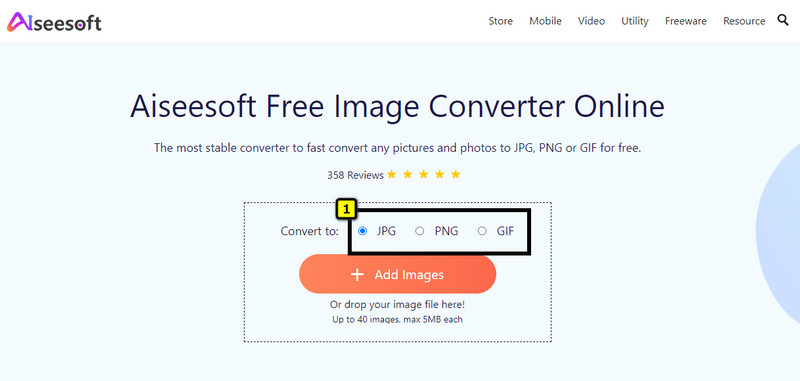
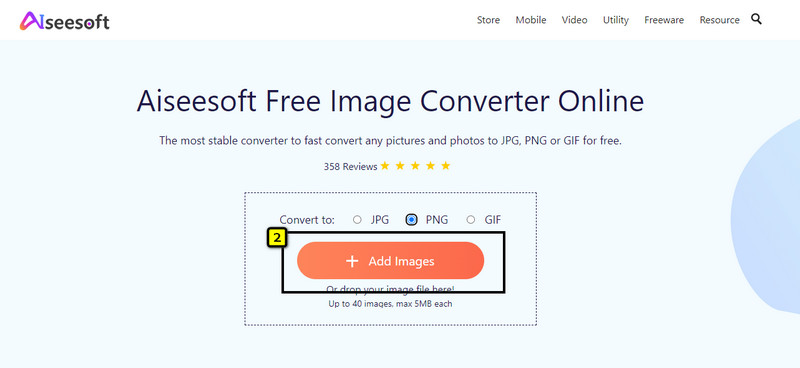
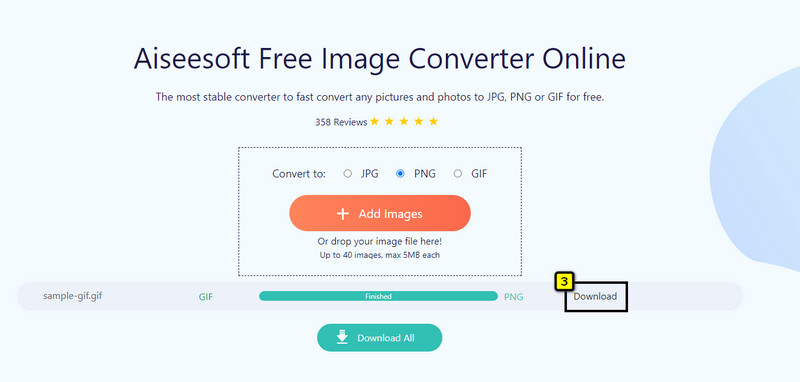
Který dávkový převodník PNG na DDS bych měl použít?
Pomocí Convertio můžete převést více PNG na DDS najednou. Navštivte její oficiální web, nahrajte obrázek a kliknutím na převést začněte převádět různé PNG.
Proč nemohu otevřít soubor obrázku DDS na ploše?
DDS není nativně podporován prohlížečem obrázků předinstalovaným na vašem počítači, ať už jde o Windows, Mac nebo Linux. Pokud tedy chcete zobrazit obrázek DDS, budete si muset stáhnout prohlížeč obrázků, který podporuje DDS, nebo můžete místo toho použít online řešení. Dejte si pozor na prohlížeč, který budete používat, protože mohou být maskovaným virem.
Co mám udělat pro úpravu DDS?
K úpravě obrázku DDS můžete použít Adobe Photoshop, protože je to nejlepší a nejodbornější řešení, jaké kdy budete potřebovat. I když je to jen jeden ze softwaru, který můžete použít k úpravě uvedeného formátu, je to stále vládnoucí editor obrázků, který můžete použít k profesionálnímu dokončení obrázku.
Proč investovat do čističky vzduchu?
Problém je vyřešen! Pomocí převodníku můžete nyní snadno změnit PNG na DDS pomocí profesionálního softwaru, jako je Adobe Photoshop, nebo pomocí bezplatného softwaru, jako je Easy2Convert. Kroky, které přidáváme do tohoto článku, jsou věcné, takže vám můžeme pomoci převést a mít výsledek okamžitě.
Ale pokud chcete přeměňte svůj obrázek PNG na JPG nebo GIF, můžete začít používat Aiseesoft Převodník obrázků zdarma online, protože dokáže rychle změnit formát PNG. Nepotřebovali byste jej stahovat, takže stačí otevřít webovou stránku, postupovat podle přidaných kroků a mít na ploše nejoblíbenější formát obrázku, aniž by došlo k degradaci obrázku. Doufáme, že se vám čtení tohoto článku bude líbit. Zanechte komentář níže, pokud pro nás máte další návrhy nebo doporučení.

Video Converter Ultimate je vynikající video konvertor, editor a vylepšovač pro převod, vylepšení a úpravu videí a hudby v 1000 formátech a dalších.
100% bezpečné. Žádné reklamy.
100% bezpečné. Žádné reklamy.